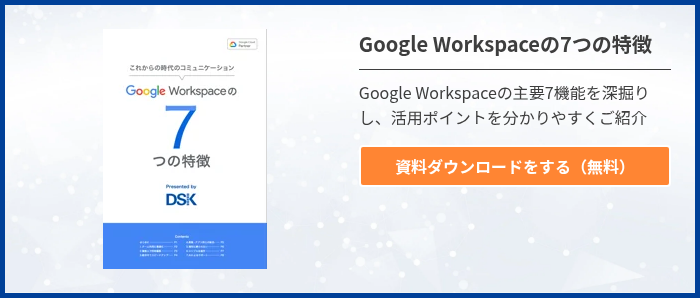スケジュール管理を効率化したい方のなかには、Googleカレンダーを導入候補に考えている方がいらっしゃるのではないでしょうか。Googleカレンダーは、豊富な機能とスケジュール共有のしやすさが特徴のアプリケーションです。ビジネスでのスケジュール管理を円滑にする機能が豊富に揃っています。
この記事では「Googleカレンダーの概要」「基本機能」「活用するメリット」「活用事例」「利用する際の注意点」をわかりやすく解説します。Googleカレンダーについて網羅的に把握できる内容になっているので、ぜひ最後までご覧ください。
Googleカレンダーとは?概要を解説
Googleカレンダーは、Google LLCが2007年から提供しているスケジュール管理機能を備えたアプリケーションです。マルチデバイス対応であるため、パソコンだけではなく、スマートフォンやタブレットなどのあらゆるデバイスで使用できます。デバイスとインターネット環境があれば、社内外にかかわらず、スケジュールを確認できる点も特徴の1つです。
Googleカレンダーの5つの基本機能
Googleカレンダーには、以下の5つの基本機能が備わっています。
- 予定の追加・変更
- 定期的な予定の登録
- 予定の共有
- 場所の追加
- リマインダー
基本機能を確認して、Googleカレンダーの基礎知識を身につけましょう。
予定の追加・変更
Googleカレンダーには、スケジュール管理に必要不可欠な「予定の追加・変更」の機能が備わっています。予定の追加は、以下の手順で実行可能です。
- 画面左上にある「作成」をクリックする
- 表示されたプルダウンのなかから「予定」をクリックする
- 予定の内容を各項目に沿って入力する
- 「保存」をクリックする
予定の追加は、カレンダー上の登録したい日時にカーソルを合わせてクリックする方法でも実行できます。次に、予定の変更は、以下の手順で実行可能です。
- 登録済みの予定をクリックする
- 表示された画面にある「編集」のマークをクリックする
- 変更したい予定の内容を入力する
- 「保存」をクリックする
定期的な予定の登録
Googleカレンダーでは、定期的な予定の登録が可能です。何度も登録する手間を省けるため、定期的な予定がある場合は「繰り返し設定」を活用しましょう。予定を繰り返す頻度も、細かく設定できます。定期的な予定を登録する手順は、以下の通りです。
- 画面左上にある「作成」をクリックする
- 表示されたプルダウンのなかから「予定」をクリックする
- 表示された画面のなかにある時計マークの右側にある日時をクリックする
- 「繰り返さない」をクリックして、表示されたプルダウンの中から予定を繰り返す頻度を設定する
- 予定内容をほかの項目も含めてすべて入力する
- 「保存」をクリックする
予定の共有
Googleカレンダーには、特定のユーザー同士でカレンダーを共有できる機能があります。お互いの予定を手軽に確認でき、より効率的に予定の調整が可能です。また、カレンダー上での操作権限を、共有相手との関係性や目的に応じて設定できます。操作権限は、以下の4つから選択可能です。
- 予定日時の表示
- 予定の詳細の表示
- 予定の変更権限あり
- 予定の変更および共有レベルの管理
場所の追加
予定を追加する際には、場所の設定ができます。GoogleカレンダーはGoogle Mapと連携されているため、場所の名称を入力すれば、自動的に候補が表示されます。Googleカレンダーの予定に場所を追加する方法は、以下の通りです。
- 画面左上にある「作成」をクリックする
- 表示されたプルダウンのなかから「予定」をクリックする
- 表示された画面のなかにある「場所を追加」をクリックする
- 場所の名称を入力する
- 表示された候補のなかに、設定したい場所の名称があればクリックする
- 予定内容をほかの項目も含めてすべて入力する
- 「保存」をクリックする
リマインダー
Googleカレンダーには、特定の時間に登録した予定の開始を通知してくれる「リマインダー」機能が備わっています。予定の設定画面に前もって時間を入力しておけば、設定時間に通知が届きます。予定を忘れるリスクを減らせるため、重要な予定にはリマインダーを設定しておくとよいでしょう。
リマインダー機能の設定手順は、以下の通りです。
- 画面左上にある「作成」をクリックする
- 表示されたプルダウンのなかから「予定」をクリックする
- 表示された画面の右下にある「その他のオプション」をクリックする
- ベルマークの右側にリマインドの予定を設定する
- リマインドの方法を「メール」もしくは「通知」から選ぶ
- 予定の開始時間よりもどれくらい前にリマインドするかを設定する
- 予定内容をほかの項目も含めてすべて入力する
- 「保存」をクリックする
Googleカレンダーを活用するメリット5選
Googleカレンダーをビジネスに活用するメリットは、以下の5つです。
- 複数の人とカレンダーを共有できる
- 複数のカレンダーを分けて管理できる
- アクセスが容易
- 無料で利用できる
- 使用できるデバイスが多い
メリットを確認して、Googleカレンダーの導入を検討する際の参考にしましょう。
複数の人とカレンダーを共有できる
Googleカレンダーは、複数の人とカレンダーを共有でき、スケジュールの確認や調整がしやすいアプリケーションです。部署やチーム内でカレンダーを共有すれば、コミュニケーションを取らなくても相手のスケジュールを確認でき、リモートワークを導入していたり、出張が多かったりする場合も、スムーズな調整が可能です。
また、スケジュールを簡単に確認できれば、相手の予定を考慮して業務上のやり取りがしやすくなるため、業務効率化にも役立ちます。
複数のカレンダーを分けて管理できる
複数のカレンダーでプライベートや仕事の予定を管理している人は多くいます。その中で、複数のカレンダーを作成していると、予定の把握や管理がしにくくなる場合が多くあります。
しかし、Googleカレンダーなら、アカウント1つで複数のカレンダーの把握・管理が可能です。すべてのカレンダー情報が集約されたアカウントを用意することで、仕事やプライベートなどカレンダーの使い分けをしながら、予定の把握と管理を効率化できます。
アクセスが容易
Googleカレンダーは、アプリケーションへのアクセスがしやすいというメリットがあります。アプリケーションに対応しているデバイスと、インターネットにアクセスできる環境があれば、社外にいてもGoogleカレンダーの操作が可能です。
例えば、営業で取引先を訪問していても、スマートフォンを使ってバスや電車のなかでスケジュール管理が可能です。社外にいても効率的に業務を進めたい場合は、Googleカレンダーのアクセスのしやすさが役立ちます。
無料で利用できる
Googleカレンダーは無料で導入でき、アカウントを作成すれば、即日利用を開始できます。導入コストがかからずにビジネスで活用できる点は、Googleカレンダーの大きなメリットです。複数人で利用する場合は、アカウントの管理やセキュリティの観点で有料プランがおすすめですが、無料プランで操作性を試してから導入する方法もあります。
Googleカレンダーは、シンプルでわかりやすい画面構成や操作のしやすさ、豊富な機能が揃っている点で高く評価されているため、ITツールの導入が初めてという方に向いているアプリケーションです。まずは無料プランを十分に活用して、導入すべきかを慎重に検討するとよいでしょう。
使用できるデバイスが多い
Googleカレンダーは、対応しているデバイスが多いため、新たにスケジュール管理のアプリケーションを導入する企業におすすめです。すでに自社で利用しているデバイスがある場合、あまりに古くなければ、そのままGoogleカレンダーを利用できます。
導入するスケジュール管理ツールによっては、対応しているデバイスが少なく、既存のデバイスが利用できない恐れもあります。Googleカレンダーであれば、既存のデバイスを活かして低コストで導入可能です。また、同期機能が備わっており、スマートフォンのアプリケーションとも即座に同期されるため、データの移行漏れをはじめとしたトラブル発生を防止できます。
Googleカレンダーの活用事例7選
Googleカレンダーは、さまざまなシチュエーションで活用できる豊富な機能を備えたアプリケーションです。紹介する活用事例を確認して、Googleカレンダーの具体的な活用方法をイメージしましょう。
複数メンバーの予定調整
Googleカレンダーを活用すれば、複数メンバーで業務を行う際に、ほかの人の予定確認がしやすく、ミーティングや会議の日程調整もスムーズです。フレックスタイム制やリモートワークなどでほかのメンバーと顔を合わせる機会が少なくても、Googleカレンダーでスケジュールを簡単に共有できるため、効率よく予定の調整ができます。
ToDoリストとの連携によるタスク管理
Googleカレンダーは、タスク管理にも活用されているアプリケーションです。予定ではなく、タスクとしてカレンダーに登録すれば、ほかの人に見られずに、個人のタスクを管理できます。業務上の個人的な予定をカレンダーに登録したい場合は、ToDoリストと連携して、Googleカレンダーをタスク管理ツールとして利用可能です。
会議への自動招待または辞退
Googleカレンダーでは、自動で会議への招待や参加の辞退ができます。毎回同じメンバーを招待する場合は、設定の手間が減らせて便利です。また、招待されている予定と既存の予定が被っている際は、自動的に参加が辞退されます。優先的に会議の予定を入れてほしい場合は、細かい日程の明示も可能です。予約枠を事前に設定すれば、予定に参加できる日時をスムーズに相手へ共有できます。
ファイル添付による事前共有
Googleカレンダーは、ファイルの共有にも活用できるアプリケーションです。カレンダーへ登録した予定にファイルを添付できるため、ミーティングや会議の前にファイルを共有できます。デバイス内のファイルだけでなく、Google ドライブ内の資料のリンクも添付可能です。
ミーティング分析
Googleカレンダーでは、ミーティングに参加した時間を可視化できる機能を利用できます。ミーティングに参加している1週間あたりの時間や、自分と参加しているのが多い人は誰なのかといった情報を可視化でき、業務の見直しと改善に活用可能です。
具体的には、プロジェクトに関わるミーティングの参加時間を分析すれば、分析結果をもとにプロジェクトに割けている時間や進捗度との比較などの情報が得られて、仕事の効率化に役立てられます。
会議室の管理
Googleカレンダーを活用すれば、会議室の空き状況の把握や予約が簡単になり、会議室の管理の効率化が可能です。
予約スケジュール管理の設定も簡単で、会議室の登録とカレンダーを共有すれば、Googleカレンダーで管理が可能になります。社外からでも会議室を予約でき、予約状況はカレンダーに表示されるため、スケジュールと予約管理をまとめて実行できます。
外部ツールとの連携
Googleカレンダーは、外部ツールとの連携性に優れたアプリケーションです。Googleが開発したアプリケーションだけでなく、ほかのさまざまなツールやサービスとも連携できます。GoogleカレンダーとWeb会議ツールや日程調整ツールを連携すれば、スケジュール管理の効率化が可能です。複数人でプロジェクトを進める際の無駄も省けるため、生産性の向上につながります。
Googleカレンダーを利用する際の注意点
Googleカレンダーを利用する際の注意点は、以下の2つです。
- なりすましによる外部攻撃
- 公開設定ミスによる個人情報漏えい
注意点を確認して、導入する際の参考にしましょう。
なりすましによる外部攻撃
Googleカレンダーは、スケジュール管理における豊富な機能が揃っていますが、セキュリティ面においては、完全に安心できるとはいえません。近年は、スパム攻撃をはじめとしたサイバー攻撃の標的にされる場合が多く「なりすまし被害」も発生しています。
Googleが開発したアプリケーションは、ほかのツールやサービスよりもセキュリティ面が劣っているわけではありませんが、有名であるがゆえに、標的にされやすい傾向にあるため、注意しなければなりません。
公開設定ミスによる個人情報漏えい
Googleカレンダーを利用する際は、個人情報の取り扱いに細心の注意が必要です。Googleカレンダーには、カレンダー共有の際にアクセス権限の設定があります。万が一設定を間違えれば、ミーティングの予定や重要な会議などが第三者に公開され、個人情報の漏えいにつながります。アクセス権限を設定する際は、カレンダーの内容を誰にどこまで共有するのかを十分に確認してから、実行しましょう。
Googleカレンダーを活用してスケジュール管理を効率化しよう
Googleカレンダーには、予定の追加・変更・共有や、予定の開始を通知するリマインダー機能などがあります。スケジュール管理を効率化する機能が豊富に揃っており、ビジネスでの活用におすすめのアプリケーションです。
Googleカレンダーはクラウド型のアプリケーションであるため、社内外にかかわらず、どこからでもアクセスできます。リモートワークの導入が進んでいる現代では、離れた場所で働く場合も、いかに効率を下げずに業務を進められるかが大切です。Googleカレンダーを業務に活用すれば、さまざまな状況でも業務効率を下げずに仕事ができます。
Googleカレンダーは、Googleが開発したグループウェアである「Google Workspace」に備わったアプリケーションの1つです。Google Workspaceでは、Googleカレンダーのほかにもさまざまな機能を持ったアプリケーションが利用できるため、スケジュール管理を効率化したい企業さまは、ぜひ導入をご検討ください。
電算システムでは、Google Workspaceの特徴をわかりやすくまとめた資料を無料で提供しています。興味のある方は、以下のページからダウンロードしてみてください。
- カテゴリ:
- Google Workspace
- キーワード:
- カレンダー google